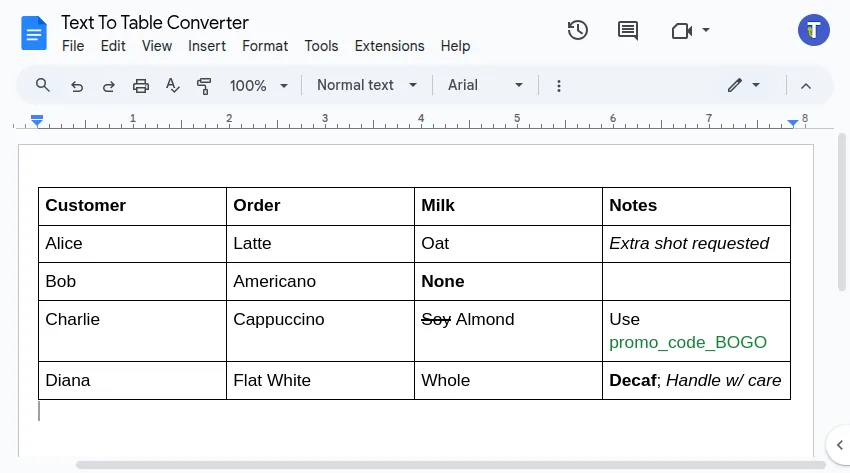Text in Tabelle umwandeln
Mit dem Text To Table Converter Add-On können Sie mühelos einfachen Text – ob er sauber strukturiert ist wie CSV-Daten, einfache Markdown-Tabellen oder weniger organisierter Text – direkt in Google Docs™, Google Slides™ und Google Sheets™ in eine richtige Tabelle umwandeln.

Unstrukturierten Text in eine Tabelle umwandeln
Abschnitt betitelt „Unstrukturierten Text in eine Tabelle umwandeln“Haben Sie es mit unstrukturiertem Text aus E-Mails oder von Websites zu tun? Die Funktion 🔤 ➜ 🔡 Ausgewählter Text zu Tabelle verwendet KI, um ihn zu analysieren und in einer Tabelle zu organisieren.
Diese Fähigkeit erstreckt sich auch auf die Konvertierung von Text, der bereits als JSON, YAML, HTML oder XML formatiert ist. Da die Konvertierung auf KI basiert, überprüfen Sie die resultierende Tabelle immer sorgfältig.
Beispiel: Unordentliche Mitarbeiterdetails
Betrachten Sie diesen aus einer E-Mail kopierten Text:
Alice Johnson (HR) [email protected] Bob Smith (IT), [email protected], Clara Lee (FIN), [email protected], David Kim (MKT), [email protected], Emma Davis (OPS), [email protected], Frank Miller (ENG), [email protected], Grace Chen (R&D), [email protected], Henry Walker (QA), [email protected], Irene Scott (SALES), [email protected], Jack Turner (CS), [email protected]Schritte zur Konvertierung:
-
Wählen Sie den unstrukturierten Text aus, den Sie in Ihrem Dokument konvertieren möchten.
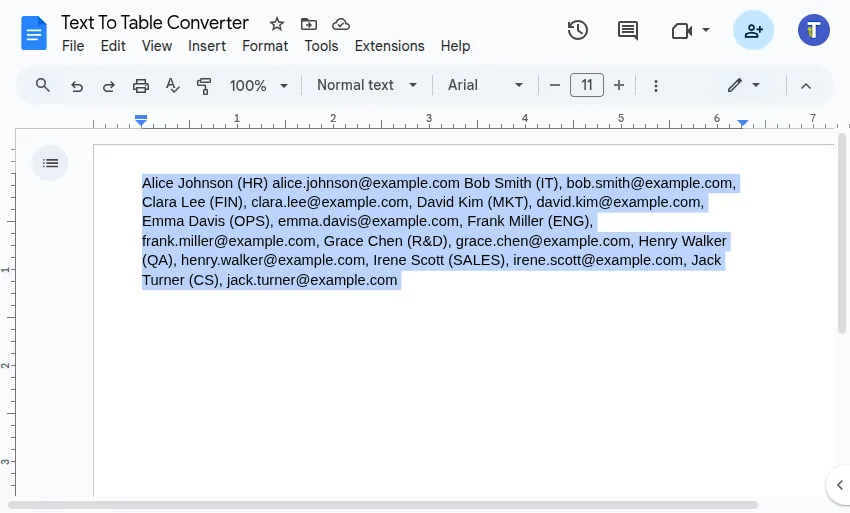
-
Gehen Sie zu
Erweiterungen>Text To Table Converter>🔤 ➜ 🔡 Ausgewählter Text zu Tabelle.
Ergebnis:
Das Add-On analysiert den ausgewählten Text und fügt eine strukturierte Tabelle darunter ein, indem es die von ihm identifizierten Schlüsselinformationen extrahiert:
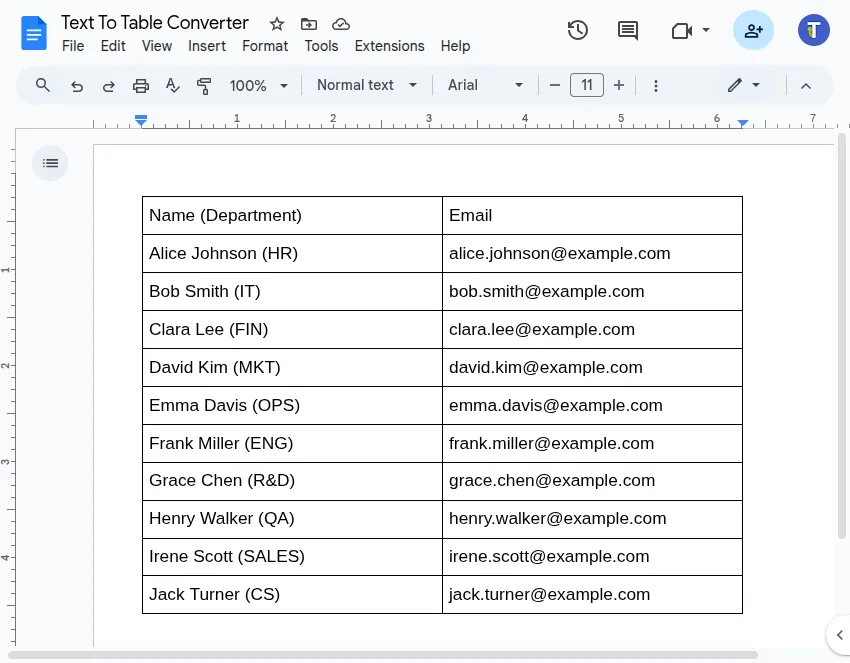
Spaltenüberschriften definieren
Abschnitt betitelt „Spaltenüberschriften definieren“Sie können das Add-On weiter anweisen, die Daten in vordefinierte Spaltenüberschriften aufzuteilen.
Als Beispiel können wir den Namen des Mitarbeiters in ‘Vorname’ und ‘Nachname’ aufteilen.
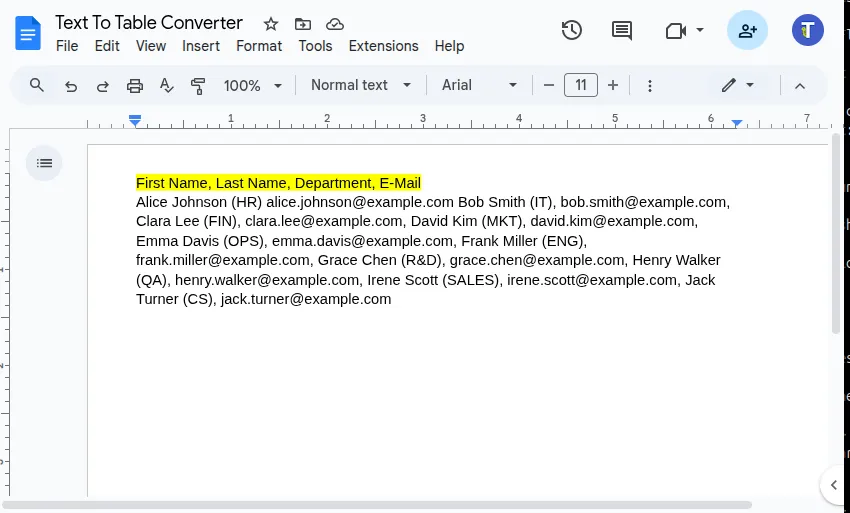
Ergebnis:
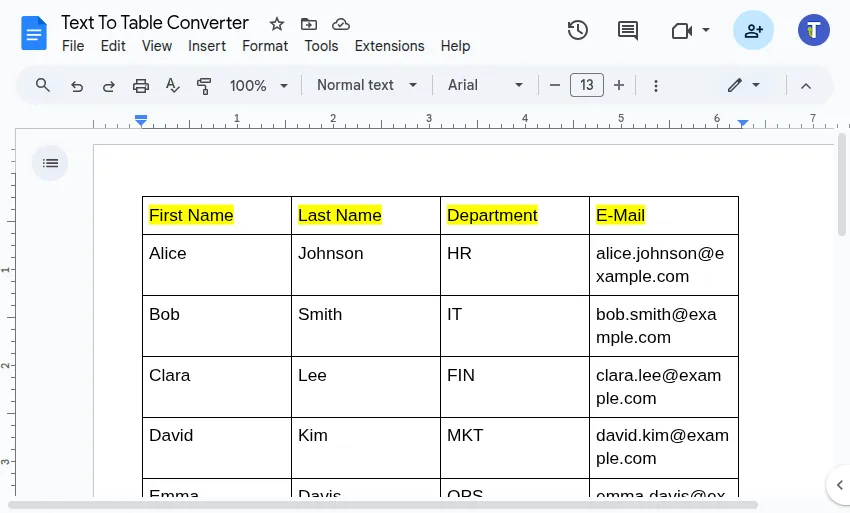
Strukturierter Text in eine Tabelle umwandeln
Abschnitt betitelt „Strukturierter Text in eine Tabelle umwandeln“Strukturierter Text verwendet typischerweise konsistente Trennzeichen (wie Kommas, Tabulatoren oder Semikolons) für Spalten und Zeilenumbrüche für Zeilen. Unser Add-On erleichtert die Konvertierung mit der Funktion 🔤 ➜ 🔡 Ausgewählter Text zu Tabelle.
-
Wählen Sie Ihren Text aus Markieren Sie den Block mit strukturiertem Text in Ihrer Google Docs™-, Google Slides™- oder Google Sheets™-Datei, den Sie in eine Tabelle umwandeln möchten.
Beispieltext:
First Name,Last Name,Department,E-MailAlice,Johnson,HR,[email protected]Bob,Smith,IT,[email protected]Clara,Lee,FIN,[email protected]David,Kim,MKT,[email protected]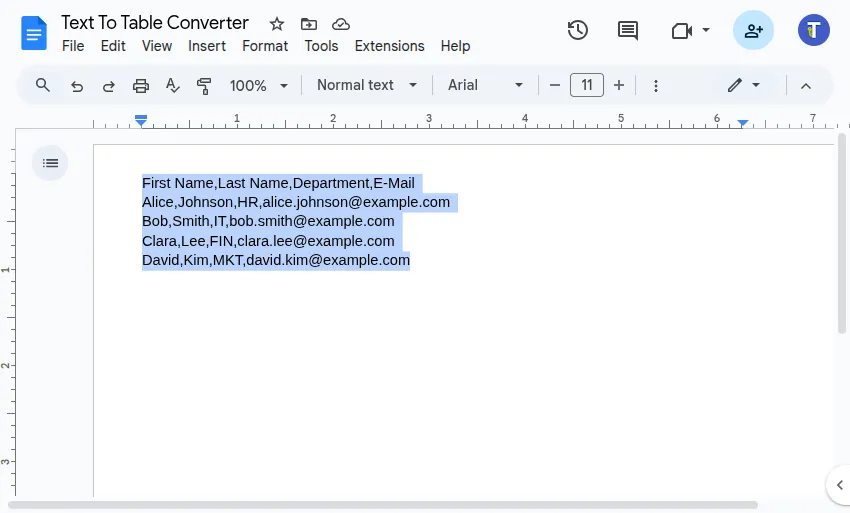
-
Führen Sie den Konverter aus Navigieren Sie durch das Menü:
Erweiterungen>Text To Table Converter>🔤 ➜ 🔡 Ausgewählter Text zu Tabelle.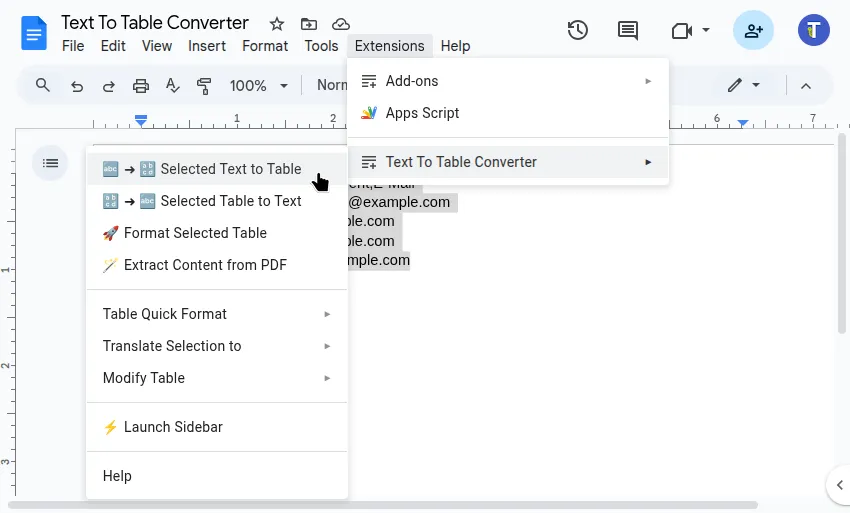
-
Sehen Sie sich das Ergebnis an Das Add-On erstellt und fügt sofort eine neue Tabelle basierend auf Ihrem ausgewählten Text ein, normalerweise direkt unter Ihrer ursprünglichen Auswahl.
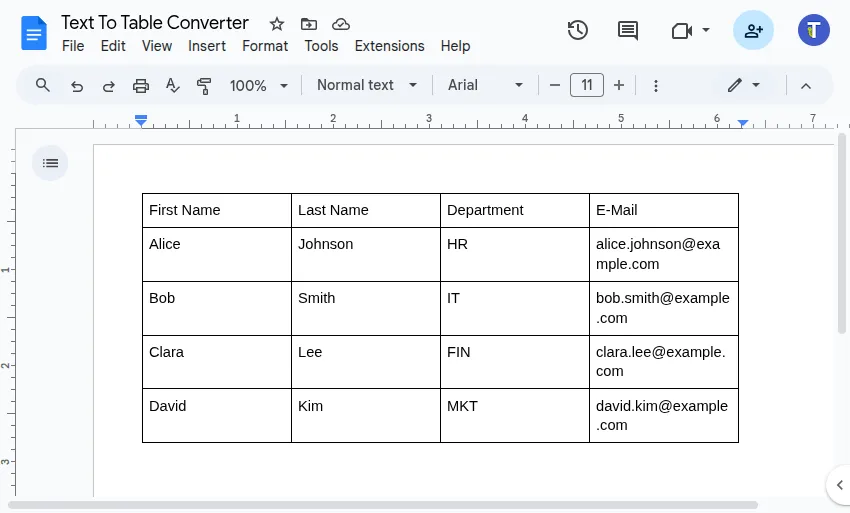
Markdown-Text in eine Tabelle umwandeln
Abschnitt betitelt „Markdown-Text in eine Tabelle umwandeln“Die vielseitige Funktion 🔤 ➜ 🔡 Ausgewählter Text zu Tabelle erkennt und konvertiert auch die grundlegende Markdown-Tabellensyntax.
-
Markdown-Tabellentext auswählen Wählen Sie den als Markdown-Tabelle formatierten Text in Ihrem Dokument aus.
Beispiel Markdown:
| Customer | Order | Milk | Notes ||-------------|---------------|----------------|----------------------------|| Alice | Latte | Oat | *Extra shot requested* || Bob | Americano | **None** | || Charlie | Cappuccino | ~~Soy~~ Almond | Use `promo_code_BOGO` || Diana | Flat White | Whole | **Decaf**; *Handle w/ care* |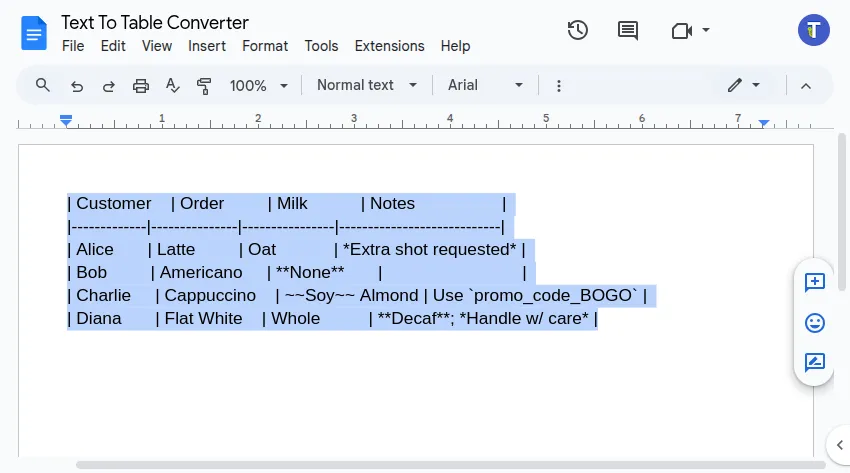
-
Führen Sie den Konverter aus Navigieren Sie durch das Menü:
Erweiterungen>Text To Table Converter>🔤 ➜ 🔡 Ausgewählter Text zu Tabelle. -
Sehen Sie sich das Ergebnis an Das Add-On erstellt eine Tabelle basierend auf der Markdown-Struktur und wendet gängige Formatierungen wie Fett, Kursiv, Durchgestrichen und Code-Stile an, die in den Zellen gefunden werden.